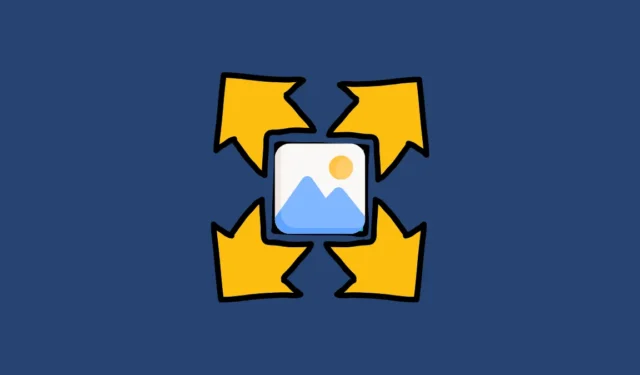
L’IA générative a révolutionné la façon dont nous manipulons les images, permettant aux utilisateurs d’agrandir et de modifier des images pour diverses applications. Que vous cherchiez à créer des bannières visuellement attrayantes ou simplement à améliorer la résolution d’une image, les outils disponibles aujourd’hui peuvent fournir des résultats impressionnants. Cet article met en évidence certains des meilleurs outils d’agrandissement d’images, en les classant en options gratuites et payantes pour répondre à différents besoins.
Meilleurs outils d’agrandissement d’images gratuits
Pour ceux qui préfèrent ne pas dépenser d’argent, il existe plusieurs excellents outils gratuits d’agrandissement d’images qui utilisent l’IA générative pour obtenir des résultats époustouflants. Bien que bon nombre de ces outils proposent des versions payantes avec des fonctionnalités supplémentaires, leurs capacités gratuites restent robustes.
1. Pixelcut.ai
Pixelcut.ai se distingue comme un outil gratuit de premier ordre pour l’extension d’images, permettant aux utilisateurs d’améliorer les images sans compromettre leur qualité. Voici comment utiliser efficacement cette plateforme :
- Ouvrez votre navigateur Web et accédez au site Web Pixelcut.ai .
- Cliquez sur le bouton « Télécharger l’image » et sélectionnez l’image que vous souhaitez développer à partir de votre ordinateur.
- Une fois l’image téléchargée, faites glisser les côtés pour ajuster les dimensions. Vous pouvez choisir le sens d’extension en fonction de vos besoins.
- Utilisez les rapports hauteur/largeur prédéfinis disponibles sur le côté gauche pour sélectionner les dimensions souhaitées.
- Après avoir effectué les ajustements, cliquez sur le bouton « Générer » et attendez que l’IA traite votre demande.
- Enfin, téléchargez votre image étendue en cliquant sur le bouton « Télécharger » situé en haut à droite.
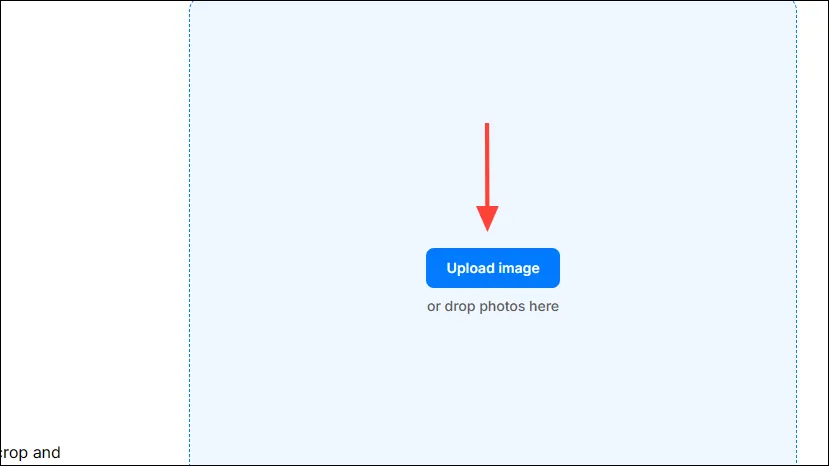
2. Picsart
Picsart est une plateforme de conception en ligne polyvalente qui facilite également l’extension d’images à l’aide de la technologie de l’IA. Voici un guide étape par étape :
- Ouvrez Picsart Image Extender via votre navigateur Web.
- Cliquez sur « Parcourir les fichiers » et téléchargez l’image souhaitée. Notez que vous devrez créer un compte ou vous connecter via Google ou Facebook.
- Une fois votre image affichée, choisissez parmi différents préréglages d’extension tels que Instagram Story ou Facebook Profile.
- Attendez quelques secondes que l’image développée soit générée, puis cliquez sur « Appliquer » pour confirmer vos modifications.
- Cliquez sur le bouton « Exporter », nommez votre projet, choisissez le type de fichier et téléchargez votre image.
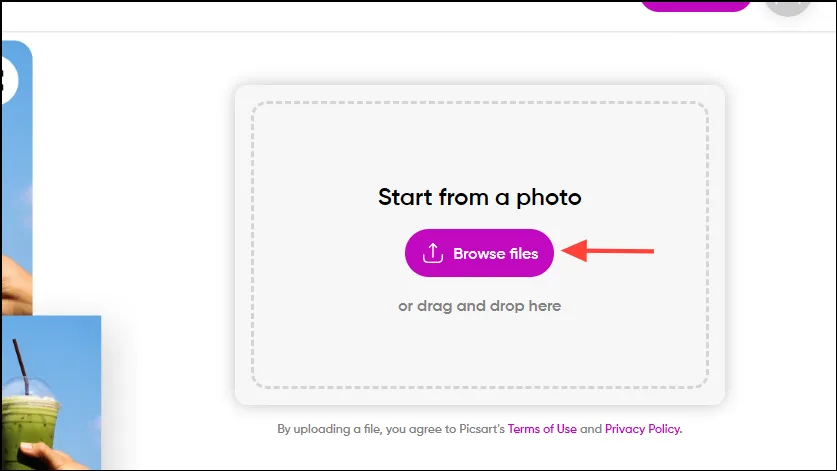
Options Premium pour l’extension d’image
Si vous êtes prêt à investir dans des fonctionnalités plus avancées, Pixelcut.ai et Picsart proposent tous deux des abonnements qui permettent d’accéder à des fonctionnalités supplémentaires. Voici deux des meilleurs outils payants d’extension d’image disponibles :
1. Canva
Connu pour son interface conviviale, Canva propose une gamme d’outils de conception, notamment Magic Expand, riche en fonctionnalités, pour le redimensionnement des images. Voici comment l’utiliser :
- Visitez le site Web de Canva et connectez-vous à votre compte. Si vous êtes nouveau, inscrivez-vous pour commencer.
- Commencez avec un modèle ou créez un nouveau projet, puis téléchargez votre image.
- Sélectionnez l’image et cliquez sur « Modifier l’image », puis choisissez « Magic Expand » dans les options de l’outil.
- Sélectionnez le rapport hauteur/largeur souhaité ou utilisez une zone de forme libre avant de cliquer sur « Magic Expand » pour générer de nouvelles options d’image.
- Après avoir examiné les images générées, vous pouvez les partager sur les réseaux sociaux ou les télécharger directement sur votre appareil.
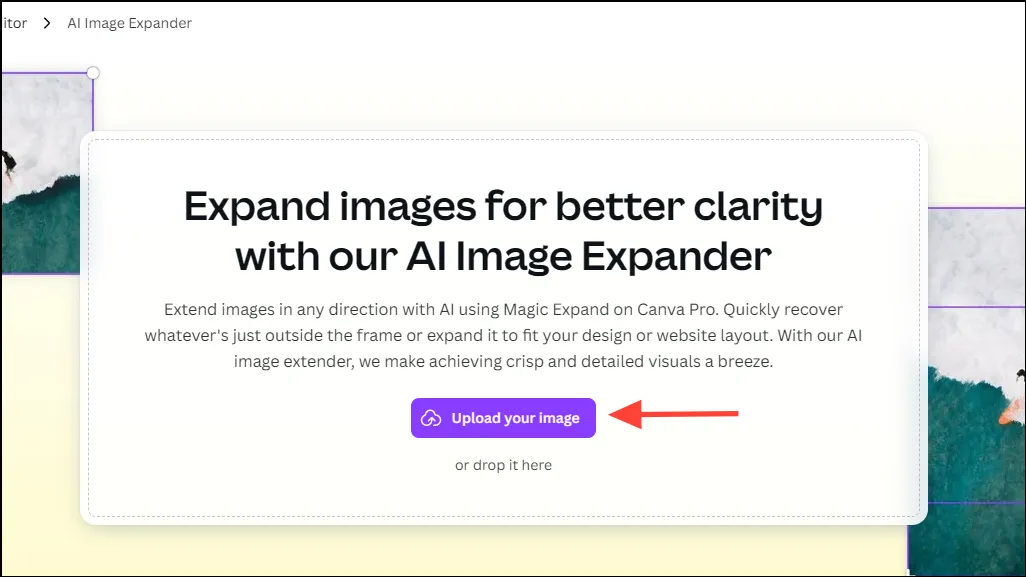
2. Adobe Photoshop
Photoshop intègre des fonctionnalités d’IA qui améliorent ses fonctionnalités, vous permettant d’agrandir vos images de manière transparente. Voici comment utiliser la fonction d’agrandissement génératif :
- Ouvrez Photoshop et chargez l’image que vous souhaitez ajuster.
- Sélectionnez l’outil Recadrage et redimensionnez l’image en faisant glisser ses poignées.
- Dans la barre des tâches contextuelle, cliquez sur « Développement génératif » et fournissez une description si vous le souhaitez.
- Cliquez sur « Générer » pour afficher les variantes ; vous pouvez sélectionner n’importe quelle variante qui correspond à vos besoins.
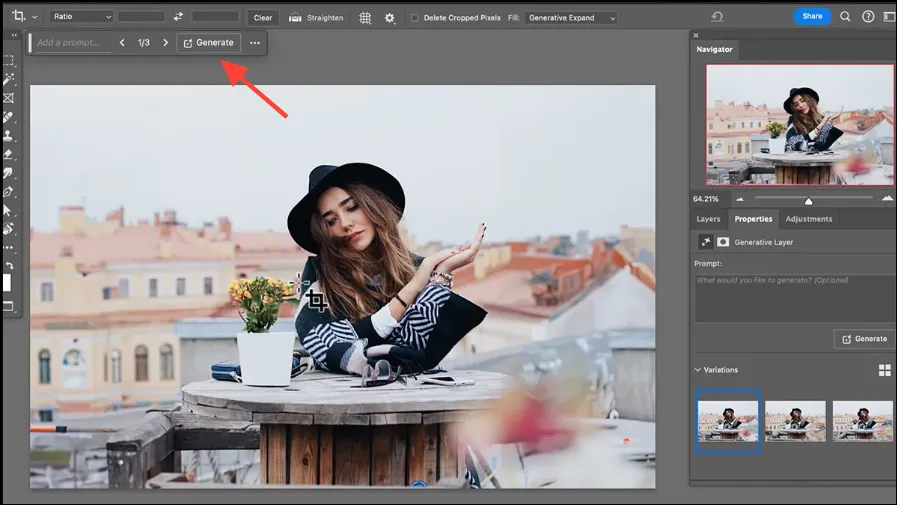
Considérations clés pour l’extension d’image
- Commencer avec des images de haute qualité peut considérablement améliorer les résultats des modèles d’IA génératifs.
- Expérimenter avec des modificateurs, comme l’accentuation et l’amélioration des contours, peut conduire à de meilleurs résultats d’image.
- Il est important de noter que l’IA ne parvient pas toujours à restituer parfaitement les scènes complexes, ce qui entraîne des incohérences.
- Assurez-vous d’avoir l’autorisation de modifier les images protégées par le droit d’auteur avant d’utiliser ces outils.
À mesure que la technologie derrière l’IA générative continue d’évoluer, ces outils permettront aux utilisateurs de créer facilement des images magnifiques et personnalisées.




Laisser un commentaire